2 Главные задачи для Oracle Essbase
Узнайте о наиболее распространенных задачах администрирования Essbase. Скачайте образцы рабочих книг приложений и используйте их для построения кубов, создания пользователей и подключения к Smart View для анализа данных. Измените структуру куба, добавив элементы. Выполните вычисления, экспортируйте данные, изучите возможности конструктора кубов.
Прежде чем перейти к этим задачам, убедитесь, что можете войти в Essbase и что на клиентских компьютерах установлены Smart View и конструктор кубов. См. раздел "Настройка конструктора кубов".
Скачивание образца рабочей книги динамического приложения и анализ ее структуры
В рабочей книге приложения Block Storage Sample (Dynamic) все элементы неконечного уровня в кубе вычисляются динамически. Динамически вычисленные значения не сохраняются в кубе, они заново вычисляются и отображаются при каждом пользовательском извлечении.
Выгрузка рабочей книги приложения Sample Dynamic
Чтобы выгрузить рабочую книгу приложения Block Storage Sample (Dynamic), выполните указанные ниже действия.
-
На странице "Приложения" нажмите Файлы, затем выберите
Галерея > Приложения > Демонстрационные образцы > Блочное хранение. -
На вкладке Блочное хранилище выберите меню "Действия" рядом с Sample_Basic_Dynamic.xlsx.
-
Сохраните файл рабочей книги приложения
Sample_Basic_Dynamic.xlsxна локальный диск.
Проверка структуры рабочей книги приложения Sample Dynamic
Рабочие книги приложений содержат несколько листов, которые определяют метаданные куба, включая лист Essbase.Cube, где названы все измерения в кубе и указаны другие сведения о них, а также отдельные листы для каждого измерения и лист данных.
-
В Microsoft Excel откройте файл
Sample_Basic_Dynamic.xlsx. -
На листе Essbase.Cube определены имя приложения (Sample_Dynamic), имя куба (Basic), имена 10 измерений и другая информация об измерениях.

-
Для каждого измерения есть отдельный лист, Dim.имя_измерения, в котором определена дальнейшая информация об измерении, такая как метод построения и инкрементный режим. Так как в данном образце рабочей книги приложения для каждого измерения используется метод построения PARENT-CHILD, элементы определены в столбцах PARENT и CHILD.
На листе Dim.Year месяцы сворачиваются в кварталы, а кварталы в годы. Например, дочерние элементы Jan, Feb, Mar сворачиваются в родительский элемент Qtr1. Дочерний элемент Qtr1 сворачивается в родительский элемент Year.
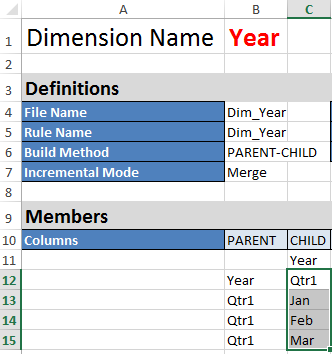
Листы Dim.Product и Dim.Market обладают подобной структурой. В Dim.Product товарные позиции сворачиваются в семейства продуктов, а семейства продуктов — в элемент Product. Например, дочерние элементы 100-10, 100-20 и 100-30 (то) сворачиваются в родительский элемент 100 (семейство продуктов). Дочерний элемент 100 сворачивается в родительский элемент Product.
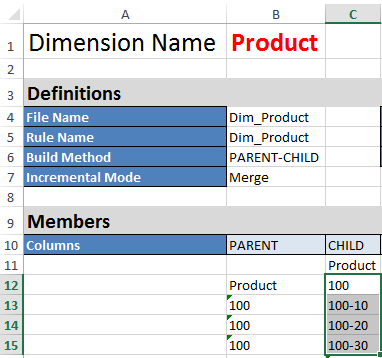
-
В этом образце рабочей книги приложения для каждого содержатся данные. Прокрутите содержимое до последнего листа, Data.Basic, чтобы просмотреть структуру столбцов и данных.
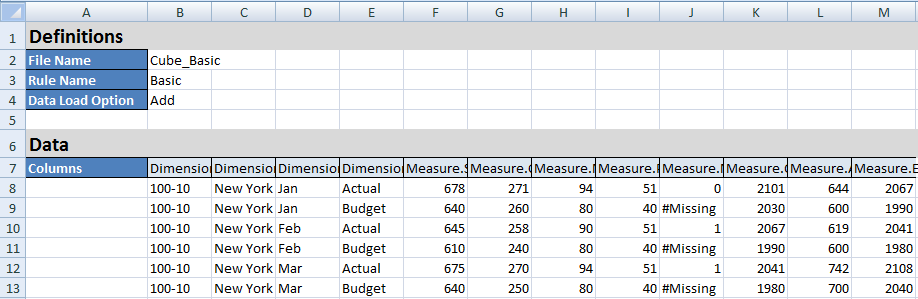
В этом разделе описано, как скачивать рабочую книгу приложения и анализировать ее структуру. Далее вы узнаете, как получить доступ к дополнительным шаблонам, используя раздел "Галерея" в каталоге файлов.
Создание приложения в веб-интерфейсе Essbase и предоставление пользователям прав на доступ к кубу и отправку запросов
В разделе Скачивание образца рабочей книги динамического приложения и анализ ее структуры обсуждалась структура рабочей книги приложения путем изучения Sample_Basic_Dynamic.xlsx.
Создание приложения в веб-интерфейсе Essbase
- В веб-интерфейсе Essbase на странице Приложения нажмите Импорт.
- В диалоговом окне "Импорт" нажмите Обозреватель файлов (так как книга была выгружена в локальную файловую систему). Откройте рабочую книгу приложения Block Storage Sample (Dynamic),
Sample_Basic_Dynamic.xlsx, сохранение которой описано в разделе Скачивание образца рабочей книги динамического приложения и анализ ее структуры. - В разделе Режим создания выберите Создать базу данных, а затем установите флажок для загрузки данных. Команду Выполнить сценарии, выбирать не нужно, поскольку все показатели и агрегирования в иерархиях куба вычисляются динамически во время выполнения запроса.
Примечание.:
В классическом веб-интерфейсе разверните Дополнительные параметры и Режим создания, а затем выберите создание базы данных и загрузку данных. - Нажмите ОК. Через несколько мгновений создаются приложение Sample_Dynamic и куб Basic.
- Откройте структуру.
В интерфейсе Redwood
- На странице Приложения откройте приложение Sample_Dynamic, а затем откройте куб Basic.
- Нажмите Запуск структуры. Структура — это представление измерений куба Basic в соответствии с определениями рабочей книги приложения. Структура открывается на отдельной вкладке в окне приложения, позволяя перемещаться между структурой и другими действиями веб-интерфейса.
В классическом веб-интерфейсе- На странице Приложения разверните узел приложения Sample_Dynamic и выберите куб Basic.
- В списке "Действия" для данного куба нажмите Структура. Структура — это представление измерений куба Basic в соответствии с определениями рабочей книги приложения. Структура открывается на отдельной вкладке браузера, позволяя перемещаться между структурой и другими действиями веб-интерфейса.
- Просмотрите измерение куба, а затем перейдите к дочерним элементам этого измерения.
- Разверните измерение Год, чтобы просмотреть кварталы.
- Разверните отдельные кварталы, чтобы просмотреть месяцы.
Теперь вся информация из рабочей книги приложения представлена в новом кубе.
Предоставление пользователю доступа к кубу и возможности запрашивать куб
- Выполните вход в качестве опытного пользователя. Это позволяет назначать других пользователей созданным приложениям.
- Перейдите в Разрешения.
В интерфейсе Redwood:
- На странице Приложения выберите приложение Sample_Dynamic.
- Нажмите Настройка.
- Нажмите Разрешения, а затем нажмите Добавить.
Примечание.:
Нажимая Добавить в этом диалоге, вы не сможете добавить новых пользователей. Можно добавить только пользователей, которые уже созданы с использованием поставщика идентификационных данных. В данном разделе предполагается, что пользователи уже созданы. Создать пользователей Essbase можно несколькими способами. См. раздел "Управление ролями пользователей и полномочиями приложений Essbase" о независимом развертывании или "Управление пользователями и ролями" о пакетном развертывании. - Чтобы назначить пользователю права доступа, нажмите
 рядом с его именем.
рядом с его именем. - Нажмите Закрыть
 , чтобы закрыть список пользователей на правой панели.
, чтобы закрыть список пользователей на правой панели.
В классическом веб-интерфейсе:- Вернитесь на вкладку веб-интерфейса Essbase и перейдите к разделу Приложения.
- Выберите приложение, которому требуется назначить пользователя; в этом примере выберите Sample_Dynamic. Если выбрать куб вместо приложения, не удастся назначить роли пользователя.
- С помощью меню "Действия" открыть инспектор приложений.
- В инспекторе приложений перейдите на вкладку Разрешения.
- Нажмите
 , чтобы вывести список пользователей системы, а затем нажмите
, чтобы вывести список пользователей системы, а затем нажмите  рядом с каждым пользователем, чтобы назначить им права доступа.
рядом с каждым пользователем, чтобы назначить им права доступа.
- Для назначения прав доступа пользователям используются значки рядом с их именами. Выберите Менеджер баз данных для каждого добавленного пользователя. Менеджер баз данных обладает полным контролем над кубом, но у него нет контроля над приложением.
В разделе Анализ приложения в Smart View обсуждаются переход к Smart View, вход в систему в качестве только что назначенного пользователя и запрос куба.
Анализ приложения в Smart View
В разделе Создание приложения в веб-интерфейсе Essbase и предоставление пользователю прав на доступ к кубу и отправку запросов было изучено создание приложения и куба с данными и пользователями, которыми предоставлены определенные права.
Для этой задачи предполагается, что компонент Smart View установлен. См. раздел "Выгрузка и запуск программы установки Smart View".
Подключение к кубу из Smart View
-
Откройте Microsoft Excel.
Если компонент Smart View установлен, отображается лента Smart View в Excel.
- На ленте Smart View нажмите Панель.
- В диалоговом окне Домашняя страница Smart View нажмите стрелку рядом с кнопкой Домашняя страница, а затем выберите Частные подключения.
- Создайте частное подключение, используя тот же URL-адрес, который использовался для подключения к Essbase, и добавьте в конец адреса строку
/essbase/smartview. Например,https://192.0.2.1:443/essbase/smartview. - Войдите в систему как пользователь, которого вы создали.
- Разверните EssbaseCluster.

-
Выделите куб Basic и нажмите Подключить.
Выполнение специализированного анализа
Положение предка в иерархии можно указать как верхнее или нижнее, на вкладке "Параметры элемента" диалогового окна "Параметры" в Smart View. Сначала администратор должен включить SSANTESTORONTOP в конфигурации приложения в веб-интерфейсе Essbase. Сетка меняет форму при выполнении операции изменения масштаба. В данном случае используйте нижнее положение по умолчанию.
- В дереве EssbaseCluster в разделе Sample_Dynamic выберите куб Basic и нажмите Специализированный анализ.
- В конечной сетке отображается агрегированное значение данных для всех пяти измерений этого динамического куба.
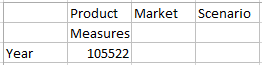
- Перейдите к элементу Scenario и сверните его до конкретного типа сценария данных элемента Actual.
- Нажмите ячейку с элементом Scenario.
- На ленте Essbase нажмите Выбор элемента.
- В диалоговом окне "Выбор элемента" установите флажок рядом с элементом Actual.

- Нажмите Добавить
 , чтобы добавить элемент Actual на правую панель.
, чтобы добавить элемент Actual на правую панель. - Если на правой панели уже содержится измерение Scenario, выделите его и удалите с помощью кнопки со стрелкой влево, а затем нажмите ОК.
На ленте Essbase нажмите Обновить. Теперь сетка должна выглядеть следующим образом:
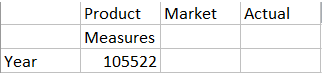
- Перейдите к измерению Measures и сверните его до элемента Sales, чтобы просмотреть данные о продажах.
- Выделите ячейку с элементом Measures.
- На ленте Essbase нажмите Увеличить масштаб.
- Выделите ячейку с элементом Profit и нажмите Увеличить масштаб.
- Выделите ячейку с элементом "Маржа" и нажмите Увеличить масштаб.
- Выделите ячейку с элементом Sales и нажмите Только сохранение.
Теперь сетка должна выглядеть следующим образом:
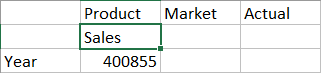
- Перейдите к измерению Year, дважды нажав ячейку со словом Year.
Теперь сетка должна выглядеть следующим образом:
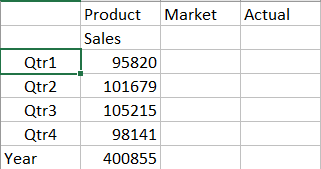
- Перейдите к измерению Product, дважды нажав ячейку со словом Product.
Теперь сетка должна выглядеть следующим образом:
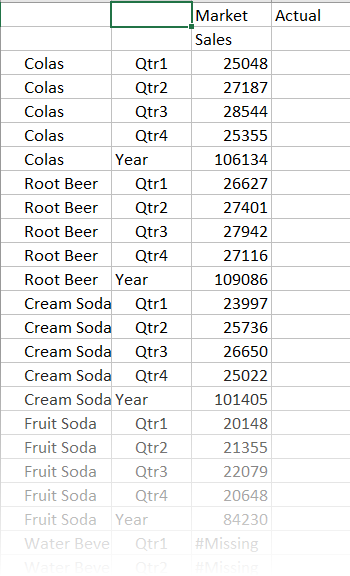
- Расширьте отображение данных, чтобы отобразить периоды времени для продуктов. Поверните элемент Qtr1 измерения Colas, выделив его (нажав правую кнопку мыши и удерживая ее нажатой), а затем перетащив его из B3 в C3.
Теперь сетка должна выглядеть следующим образом:
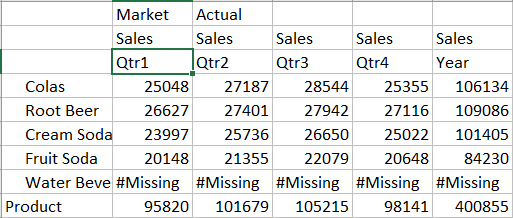
- Просмотрите все продукты по регионам. Дважды нажмите слово Market в ячейке B1.
Теперь сетка должна выглядеть следующим образом:
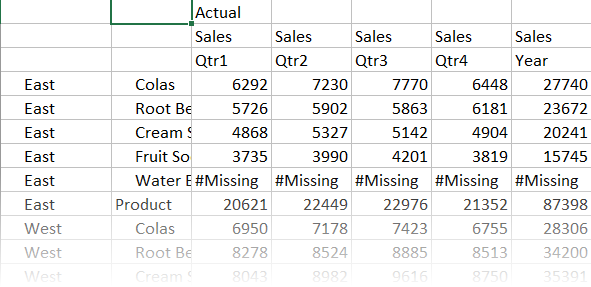
- Перейдите к региону, чтобы просмотреть продажи продуктов по штатам. Дважды нажмите слово East в ячейке A4.
Так как не все продукты продаются в каждом штате, некоторые ячейки содержат метку #Missing вместо значения данных.
В рамках этой задачи требовалось переходить по сетке данных, увеличивая масштаб и перемещая ячейки. Такие же действия можно выполнить с помощью инструментов на ленте Essbase. Чтобы получить дополнительную справку по использованию Smart View, перейдите на вкладку Smart View, а затем нажмите Справка.
В разделе Изменение структуры Essbase рассматривается возврат к веб-интерфейсу и изменение структуры.
Изменение структуры Essbase
В разделе Анализ приложения в Smart View было проанализировано приложение в Smart View.
Создание нового элемента
Сначала требуется создать новый элемент.
- В веб-интерфейсе Essbase на странице "Приложения" откройте приложение Sample_Dynamic, а затем базу данных (куб) Basic.
- Нажмите Запуск структуры.
- Если структура заблокирована, нажмите Разблокировка структуры
 .
. - Нажмите Редактировать структуру
 .
. - Разверните измерение Scenario.
- Выберите элемент Бюджет.
- На панели инструментов структуры под значком "Добавить элемент"
 выберите Добавить одноуровневый объект под.
выберите Добавить одноуровневый объект под. - Введите имя элемента Прогноз, затем нажмите Добавить и закройте ползунок добавления элемента.
- Выберите новый элемент Прогноза, затем выберите из списка оператор консолидации "тильда" (~).
- Нажмите Проверить
 .
. - Нажмите Сохранить структуру
 .
. - Выберите параметр изменения структуры базы данных и нажмите Сохранить.
-
В веб-интерфейсе Essbase на странице "Приложения" выберите куб Basic в приложении Sample_Dynamic.
-
Откройте меню Действия и выберите Структура.
-
Нажмите 'Правка'.
-
Разверните измерение Scenario, нажав стрелку рядом с именем Сценарий.
-
Вставьте элемент:
-
Нажмите Редактировать, чтобы перевести структуру в режим редактирования.
-
Разверните измерение Scenario.
-
Выберите элемент Бюджет.
-
На панели инструментов структуры в меню Действия выберите пункт Добавить одноуровневый объект под выбранным элементом.
-
-
Введите имя элемента, Forecast, и нажмите Tab.
-
В списке выберите оператор консолидации (~).
Элемент Forecast не агрегируется с другими элементами в своем измерении.
-
Оставьте тип хранения данных Хранение данных, так как требуется, чтобы пользователи могли вводить данные прогноза.
-
Нажмите Сохранить.
Заполнение элемента Forecast данными
Чтобы заполнить элемент Forecast начальными данными, мы создадим сценарий вычисления и вычислим данные прогноза.
- В веб-интерфейсе Essbase на странице "Приложения" откройте приложение Sample_Dynamic, а затем базу данных (куб) Basic.
- Нажмите Сценарии, а затем нажмите Сценарии расчета и Создать.
- В поле Имя сценария введите
salesfcst. -
В поле Содержимое сценария введите простую формулу:
Forecast(Sales=Sales->Actual*1.03;)
Прогноз продаж равен фактическому объему продаж, умноженному на 1,03. В результате в элементе Forecast для продаж вводиться начальное значение 3 %, которое выше фактического объема продаж.
- Проверьте сценарий.
- Нажмите Сохранить и закрыть.
-
В веб-интерфейсе Essbase на странице Приложения в приложении Sample_Dynamic выберите куб Basic и в меню Действия выберите Проверить.
-
В диалоговом окне "Basic" перейдите на вкладку Сценарии с выбранным элементом Сценарии расчета и нажмите
 , чтобы добавить сценарий расчета.
, чтобы добавить сценарий расчета. -
В поле Имя сценария введите
salesfcst. -
В поле Содержимое сценария введите простую формулу:
Forecast(Sales=Sales->Actual*1.03;)
Прогноз продаж равен фактическому объему продаж, умноженному на 1,03. В результате в элементе Forecast для продаж вводиться начальное значение 3 %, которое выше фактического объема продаж.
-
Нажмите Сохранить и закрыть.
-
Закройте инспектор базы данных, нажимая кнопку Закрыть, пока все вкладки не будут закрыты.
Выполнение сценария
Сценарии вычислений выполняются как задания.
- В веб-интерфейсе Essbase на странице "Приложения" нажмите Задания.
-
В раскрывающемся меню Новое задание выберите пункт Выполнение расчета.
-
В диалоговом окне "Выполнение расчета" в поле Приложение выберите приложение Sample_Dynamic.
Обратите внимание, что значение поля База данных автоматически заполняет куб Basic.
-
В меню Сценарии выберите созданный ранее сценарий вычисления salesfcst.
-
Нажмите Отправить.
-
Нажмите Обновить, чтобы узнать, завершилось ли задание.
В разделе Анализ данных прогнозов в Smart View рассматривается анализ таких новых данных прогноза в Excel. Но сначала давайте подробнее рассмотрим управление заданиями.
Анализ данных прогнозов в Smart View
В разделе Анализ приложения в Smart View вы узнали, как анализировать данные в Smart View. В упражнении Изменение структуры Essbase вы добавили в структуру элемент прогноза и заполнили его данными.
Теперь можно снова подключиться к кубу в Smart View и выполнить дальнейший анализ данных.
- Откройте приложение Excel и создайте лист по указанному образцу. Введите имена элементов в этих ячейках: A3=Рынок, B3=Продукт, C1=Год, C2=Фактические данные, D1=Продажи, D2=Прогноз.
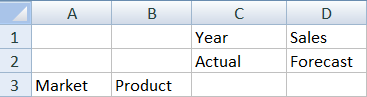
-
В ленте Smart View выберите повторное подключение к базовому кубу в приложении Sample_Dynamic.

URL-адрес предыдущего подключения должен отображаться в списке "Частные подключения".
- Выполните вход с учетными данными созданного пользователя.
- Чтобы заполнить ячейки данными, нажмите Специализированный анализ.
В полученной таблице появятся результаты расчета. В столбцах "Фактические данные" и "Прогноз" обновляются сведения о продажах. Прогнозируемое значение примерно на 3 % больше фактического:
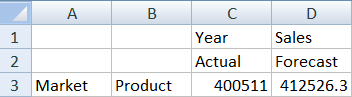
- Чтобы проверить правильность расчета, создайте формулу Excel =D3/C3 в ячейке E3. Эта формула делит прогнозируемое значение на фактическое, и значение D3 должно быть на 3 % больше, чем C3.

Проверка должна подтвердить превышение на 3 % при том, что фактическое значение равно 400511, прогнозируемое значение равно 412526,3, а E3 составляет 1,0.

- Увеличьте масштаб для столбцов Product и Market. Вы увидите, что для всех продуктов и всех рынков получены прогнозируемые данные, и прогноз на 3 % превышает фактическое значение.
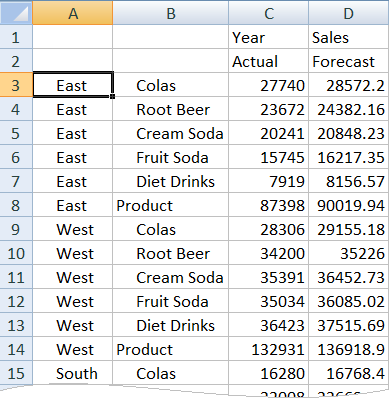
- Теперь создайте лист, который будет использоваться для анализа данных в прогнозе, и внесите некоторые изменения.
- Выберите ячейку с данными прогноза, затем выберите Оставить только.
- Выберите ячейки A3-B3 (East и Colas), затем выберите Оставить только.
Таблица примет следующий вид:

- При выбранных ячейках A3-B3 нажмите Увеличить, чтобы посмотреть информацию о позициях продуктов для каждого штата.
Таблица примет следующий вид:

- Поверните измерение Year вниз в столбцы. Выделите элемент Год и выберите стрелку рядом со значком увеличения масштаба на ленте Essbase. Выберите кнопку Масштабировать до нижнего уровня, чтобы увидеть нижний уровень месяцев.
Таблица примет следующий вид:
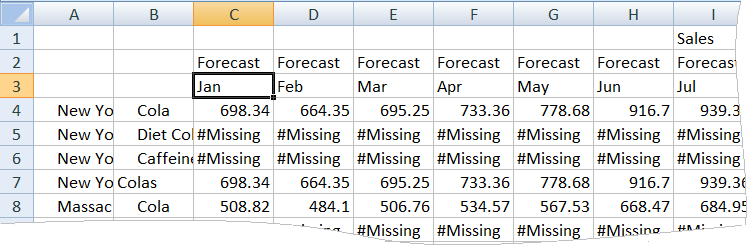
- Введите несколько ежемесячных значений, чтобы получить прогноз продаж диетической колы. Например, введите 500 в каждой из ячеек в диапазоне C5:H5.

- Нажмите Отправить данные. Обратите внимание, что прогноз на весь год в ячейке O5 изменился на 3000 (значение 500, умноженное на 6 месяцев).
В этом разделе вы узнали о том, как анализировать и редактировать куб в Smart View при наличии соответствующих полномочий.
В разделе Создание приложений и кубов в конструкторе кубов вы познакомитесь с конструктором кубов.
Создание приложений и кубов в конструкторе кубов
В разделе Анализ данных прогнозов в Smart View вы анализировали данные в Excel. Пользователи Excel могут проектировать и развертывать приложения с помощью конструктора кубов.
Открытие рабочей книги приложения в конструкторе кубов
Выполните вход как опытный пользователь и выгрузите рабочую книгу Sample_Basic.xlsx из галереи.
-
В приложении Excel на ленте конструктора кубов выберите Каталог
 .
.Если появится запрос на ввод учетных данных, выполните вход как суперпользователь.
-
Нажмите Галерея, затем перейдите в раздел
Приложения > Демонстрационные образцы > Блочное хранениеи дважды щелкните Sample_Basic.xlsx.
Книга приложения Sample Basic отличается от книги приложения Sample Basic Dynamic тем, что в измерениях "Продукт" и "Рынок" нет динамически вычисляемых элементов.
Например, можно выбрать лист Dim.Market в книге Sample_Basic.xlsx. Обратите внимание на столбец Хранение. В нем нет символов "X", и это означает, что элементы сохраняются. Символы "X" в столбце Хранение указывают на динамически вычисляемые элементы.
В связи с этим после создания измерений и загрузки данных также необходимо рассчитать куб.
Выполнить построение, загрузку и расчет куба можно одномоментно в диалоговом окне Создание куба.
Создание, загрузка и расчет куба
С помощью конструктора кубов можно создавать, загружать и вычислять кубы на основе книги приложения Sample_Basic.xlsx.
-
В ленте конструктора кубов для открытой книги приложения Sample Basic (
Sample_Basic.xlsx) выберите Создать куб .
. -
В меню Параметр построения выберите Создать куб.
-
Нажмите Выполнить.
Если уже существует приложение с таким же именем, предлагается заменить приложение и куб. Нажмите Да, чтобы удалить исходное приложение и создать новое.
-
Нажмите Да, чтобы подтвердить выбранное действие.
Во время выполнения задания на значке Просмотр заданий отображаются песочные часы. Задание выполняется в фоновом режиме, и конструктор кубов уведомляет о завершении задания, для которого должен отображаться статус Успешно.
-
Нажмите Да, чтобы открыть Средство просмотра заданий и посмотреть статус задания.
Просмотр приложения в веб-интерфейсе
Посмотрите и проверьте новое приложение в веб-интерфейсе Essbase, убедитесь, что присутствуют блоки как нулевого, так и верхнего уровня, чтобы подтвердить, что куб полностью рассчитан.
В интерфейсе Redwood:
- Войдите в веб-интерфейс Essbase.
- Откройте приложение Sample и выберите куб Basic.
- Нажмите Запуск структуры.
Откройте структуру. Вы увидите, что в ней доступны ожидаемые измерения.
- Вернитесь на вкладку куба Basic.

- На странице Общие сведения в разделе Статистика есть блоки нулевого и верхнего уровня. Это означает, что куб полностью рассчитан.
В классическом веб-интерфейсе:
-
Войдите в веб-интерфейс Essbase.
-
На странице Приложения разверните приложение Sample и выберите куб Basic.
-
Откройте меню "Действия" справа от куба Basic и выберите Структура.
Откройте структуру. Вы увидите, что в ней доступны ожидаемые измерения.
-
Вернитесь на страницу Приложения, разверните приложение Sample и выберите куб Basic.
-
Откройте меню "Действия" справа от куба Basic и выберите Проверить.
-
В инспекторе выберите Статистика.
-
На вкладке Общие в столбце Хранение есть блоки нулевого и верхнего уровня. Это означает, что куб полностью рассчитан.
В разделе Анализ данных и выполнение инкрементных обновлений в конструкторе кубов вы узнаете, как анализировать данные куба и выполнять инкрементные обновления в Excel.
Анализ данных и выполнение инкрементных обновлений в конструкторе кубов
В упражнении Создание приложений и кубов в конструкторе кубов вы создавали куб, загружали данные и запускали сценарий расчета, определенный в книге.
Анализ данных в кубе Sample Basic
Убедитесь, что куб успешно создан, и кратко ознакомьтесь со способами анализа данных.
-
В ленте конструктора кубов в Excel нажмите Анализ
 .
. -
В меню Анализ выберите Подключить листы запросов.
При отображении запроса на ввод данных для входа в систему введите имя пользователя и пароль Essbase.
-
Установлено подключение к кубу Basic в приложении Sample.
-
Теперь можно приступать к анализу данных.
-
Используйте ленту Essbase, чтобы увеличить область Cream Soda и отобразить все продукты нижнего уровня в семействе "Cream Soda".
-
Уменьшите область New York, чтобы отобразился весь восточный регион, и снова увеличьте масштаб для просмотра всех рынков.
-
Инкрементное обновление куба Sample Basic
Добавьте иерархию к измерению Product и просмотрите результаты в Smart View.
-
Перейдите к листу Dim.Product и обновите измерение Product, добавив несколько дополнительных продуктов.
-
Вставьте новые элементы в книгу после семейства продуктов 400.
-
Создайте новый родительский продукт с дочерним элементом 500 и присвойте ему псевдоним по умолчанию Cream Soda.
-
Создайте три новых товарных позиции с родительским элементом 500: 500-10, 500-20 и 500-30.
-
Добавьте псевдонимы к новым позициям. Назовите их Cane Cola, Cane Diet Cola и Cane Root Beer.
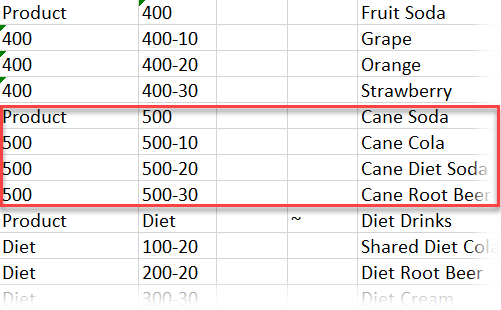
-
-
Сохраните обновленную книгу.
-
На ленте конструктора кубов нажмитеПостроить куб
 .
.Вариант построения по умолчанию — Обновить куб — сохранить все данные, поскольку данное приложение уже существует на сервере и вы являетесь создавшим его владельцем.
-
Нажмите Выполнить.
-
При появлении уведомления о завершении задания нажмите Да, чтобы запустить средство просмотра заданий.
-
Должно отображаться сообщение Успешно. Если задание возвращает ошибку, дважды щелкните по нему для просмотра дополнительных сведений.
-
Закройте средство просмотра заданий.
- При активном листе Dim.Product нажмите Средство просмотра иерархии на ленте конструктора кубов.
- В диалоговом окне "Иерархия измерения" создана группа продуктов Cream Soda.

-
Выберите лист Query.Sample.
-
Перейдите в верхнюю часть измерения Product, выделив Dark Cream и уменьшив масштаб с помощью ленты Essbase. Затем уменьшите масштаб изображения Cream Soda.
-
Снова выберите Product и нажмите Увеличить.
-
Выберите Cream Soda и нажмите Оставить только.
-
Выберите Cream Soda и нажмите Увеличить, чтобы посмотреть дочерний элемент.
Добавление элементов в измерение Product не приводит к заполнению этих элементов данными. Данные можно передавать с помощью Smart View или путем загрузки данных.
Книги приложений — это удобные инструменты проектирования кубов Essbase, если вы уже знаете элементы, необходимые для создания куба, или у вас есть образец.
В разделе Преобразование табличных данных в куб рассматривается создание приложения на основе столбчатого листа Excel без структуры, характерной для Essbase.
Преобразование табличных данных в куб
Данные из внешних исходных систем, например таблиц ERP или хранилищ данных, не форматируются в виде рабочих книг приложения. Однако из них можно создать куб с помощью конструктора.
В разделе Экспорт и изменение метаданных и данных рассматривается создание иерархии для таких показателей, чтобы можно было видеть чистый доход от скидок и суммарные затраты (фиксированные и переменные).
Экспорт и изменение метаданных и данных
В разделе Преобразование табличных данных в куб обсуждалось создание приложения и куба на основе табличных данных.